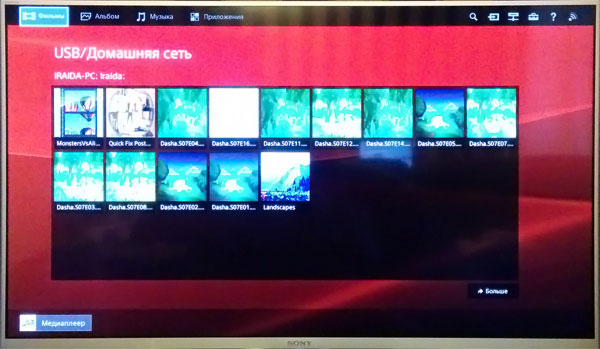Трансляция с компьютера на телевизор через Wi-Fi
28-07-2019, 21:06
Время прочтения:
Содержание:
Не нужно составлять план прокладки и установки кабелей. Метод состоит в том, чтобы задействовать только стандартные средства Windows. Скачивать и устанавливать специальные программы не потребуется. Такой формат трансляции адекватно работает на всех современных операционных системах Windows (начиная с седьмого поколения).
Основным способом, выступает технология DLNA. Для её реализации требуется наличие функции SmartTV и исправный роутер. Этого хватит, для демонстрации фотографий, музыки или кинофильмов на экран ТВ. Характеристики и марка ТВ не имеют значения. Важно, подключить компьютер и телевизор SmartTV, к единому маршрутизатору.
Начинаем трансляцию с ПК на ТВ
Совершаем простые действия:- На компьютере заходим в папку с медиаконтентом
- Наводим курсор на нужное фото, видео или аудио.
- Кликнув на правую кнопку мыши, находим раздел «Передать на устройство» (на семерке будет отображаться как «Воспроизвести на»).
- В предоставленном списке, выбираем телевизор
Утилита Samsung PC Share manager для трансляций с компьютера на телевизор
Плагин предназначен для запуска сервера «Samsung share». Он позволяет транслировать через Wi-Fi, медиаконтент с ноутбука на экран ТВ Samsung. Программа адаптирована под работу со всеми ОС. Установка и эксплуатация происходит в несколько этапов:- Скачиваем утилиту с сайта разработчика.
- Убедитесь, что оба устройства подключены к одной сети.
- Делаем папки, в которых хранится медиаконтент общедоступными.
- Правым кликом мыши по изображению, выбираем вариант «Общий доступ», далее «Установка политики»
- Подтверждаем изменения, установив статус «Принято»
Трансляция с ПК на ТВ c помощью Samsung allshare
С allshare можно через Wi-Fi, подключить компьютер к телевизору, для трансляции и автоматически демонстрировать видеоролики и другие медиафайлы.Рассмотрим поэтапное руководство, как синхронизировать ПК с телевизором:
- Проверить, что гаджеты соединены с единой точкой беспроводного интернета.
- Через главное меню, попадаем в настройки
- Находим раздел «Доступные устройства» и включаем опцию «Обмен данным»
При первом использовании этой услуги, нужно будет пройти регистрацию, создать и активизировать собственную учетную запись. Если ранее пользовались этим сервисом, то просто зайдите на свой аккаунт. Введите в свободные поля персональные данные (логин и пароль).
Настраиваем «умный» телевизор. С помощью пульта, выбираем пункт «возможность», переходим в AllShare Play. Применяем в действие, с помощью красной кнопки, на ней изображена буква (А). В возникнувшем окне вводим данные, которые были заданы ранее.
В личном кабинете, отображаются все доступные файлы. Выберете нужный медиафайл и он отразится на экране ТВ.
WiDi, для пользователей Intel
Технология WiDi, обеспечивает беспроводное соединение компьютера с телевизором. Для корректной работы программы удостоверьтесь, что ПК оснащен следующими параметрами:- Процессор Intel третьего поколения и выше.
- Полный комплект адаптеров Wi-Fi сети, с поддержкой 802.11n.
- Установлены драйвера последней версии сетевых адаптеров, видеокарты и чипсета.
- ОС Windows 7,8 или 10
Технология крайне требовательна к «железу». Если у вас слабенький компьютер, то трансляция будет постоянно тормозить, либо вовсе не запустится.
Функция доступна только для тех моделей, которые поддерживают опцию WiDi. Если ваш телевизор не поддерживает её, придется воспользоваться адаптером (зависит от марки ТВ).
Во время трансляции будет небольшая задержка (не более 2 секунд). Простыми словами, действия, производимые на компьютере, будут не сразу отображаться на экране телевизора. В определенных ситуациях это крайне неудобно (например, если ТВ используется в качестве беспроводного монитора).
Если отсутствует роутер, но есть ноутбук
Данный момент подходит при синхронизации с ноутбуком – встроенный в него адаптер можно использовать в качестве точки доступа. Роутер не понадобится. Делаем следующее:- Открыть командную строку на ноутбуке (нажав win +R).
- Ввести в появившемся окне netsh wlan set hostednetwork mode=allow ssid=My_virtual_WiFi key=12345678 keyUsage=persistent и нажать клавишу Enter.
- Активировать сеть, введя команду netsh wlan start hostednetwork. В дальнейшем её будет нужно вводить после каждого включения ноутбука.
- Скачиваем и устанавливаем программу Plex Media Server.
- В разделе DNLA активируем сервер, кликнув по соответствующему маркеру, и сохраняем изменения.
- В разделе основных настроек выбрать типы контенты, которые будут транслироваться.
- Переходим в раздел ниже и выбираем папку, в которой будет храниться весь транслируемый контент.
- В разделе «медиа» выбираем источник (т.е. наш телевизор).
- В качестве источника выбираем созданный DNLA сервер.
- Указываем типы файлов, которые будут доступны для просмотра на ТВ.
- Выбираем коллекцию (т.е. папку), в которой будут храниться транслируемые фильмы.
DVI, как альтернативный метод трансляции
Digital Visual Interface передает четкое изображение и видео, в формате FullHD и 3D. Минус технологии заключается в том, что она не передает звук, так же требует переходник DVI-VGA . Кабель связывает компьютер и телевизор напрямую, не создавая никаких задержек во время трансляции. Во многих телевизорах предусмотрен аудио вход (чаще всего, находится на задней панели аппарата). Через него подключите колонки, аудиосистему или наушники. Проблема со звуком исчезнет.Нашли ошибку? Выделите ее и нажмите ctrl+enter
Комментариев: 0